Содержание:
Предварительные работы
Начнем с простых действий, которые нужно выполнить еще до выбора вариантов настройки устройств. Последнее — не обязательное, но окажется полезным, если вдруг при подключении возникнут ошибки или же вы обнаружите, что необходимый режим вовсе не поддерживается текущей прошивкой.
- Откройте на компьютере, используемом для настройки роутеров и усилителей, любой удобный браузер, где авторизуйтесь в веб-интерфейсе оборудования от TP-Link. На нашем сайте вы найдете универсальную инструкцию по этой теме, подходящую как для маршрутизаторов, так и репитеров.
Подробнее: Вход в веб-интерфейс роутеров TP-Link
- Когда вы планируете обеспечить взаимодействие двух роутеров, расширяя зону покрытия беспроводной сети, перед этим убедитесь в том, что основное устройство уже подключено к интернету и беспроводная сеть тоже настроена правильно. Если же маршрутизатор даже не распакован и вы ранее не сталкивались с процессом конфигурирования такого оборудования, введите название модели в поиске на нашем сайте и найдите статью, посвященную полной настройке роутера.
- Как уже было сказано выше, последнее действие реализовывается в том случае, если при настройке возникает проблема с отсутствием необходимых функций. Сейчас для большинства моделей от TP-Link есть современная прошивка, позволяющая использовать все доступные технологии. Обновите программное обеспечение так, как это показано в материале далее, а затем проверьте, появились ли нужные функции в новом меню.
Подробнее: Перепрошивка роутера TP-Link
Вариант 1: Включение режима WDS
Первый вариант подходит обладателям старых роутеров от TP-Link, которые не поддерживают работу в режиме усилителя. Вместо этого в них используется немного устаревшая технология WDS, требующая тонкой настройки обоих девайсов. Сложность такого метода заключается в том, что вам придется подключить сначала основной маршрутизатор к компьютеру, изменить его настройки, а потом сделать то же самое и со вторым. Иногда появляются и ошибки соединения, которые решаются изменением уже других параметров. Об этом всем рассказано в другой статье на нашем сайте, где рассмотрены две разные версии веб-интерфейсов TP-Link.
Подробнее: Настройка WDS на роутерах TP-Link

Вариант 2: Режим «Усилитель Wi-Fi сигнала»
Последние модели маршрутизаторов от данной компании уже оснащены отдельным меню в веб-интерфейсе, где есть возможность выбрать режим работы, и к списку относится «Усилитель Wi-Fi сигнала». Вы можете использовать его даже если основной роутер, который подключен к интернету, обладает старой прошивкой или вообще от другого производителя. Настройка режима осуществляется буквально в несколько кликов и иногда требуется изменение дополнительных параметров, о чем читайте далее.
Подробнее: Настройка роутеров от TP-Link в режиме репитера
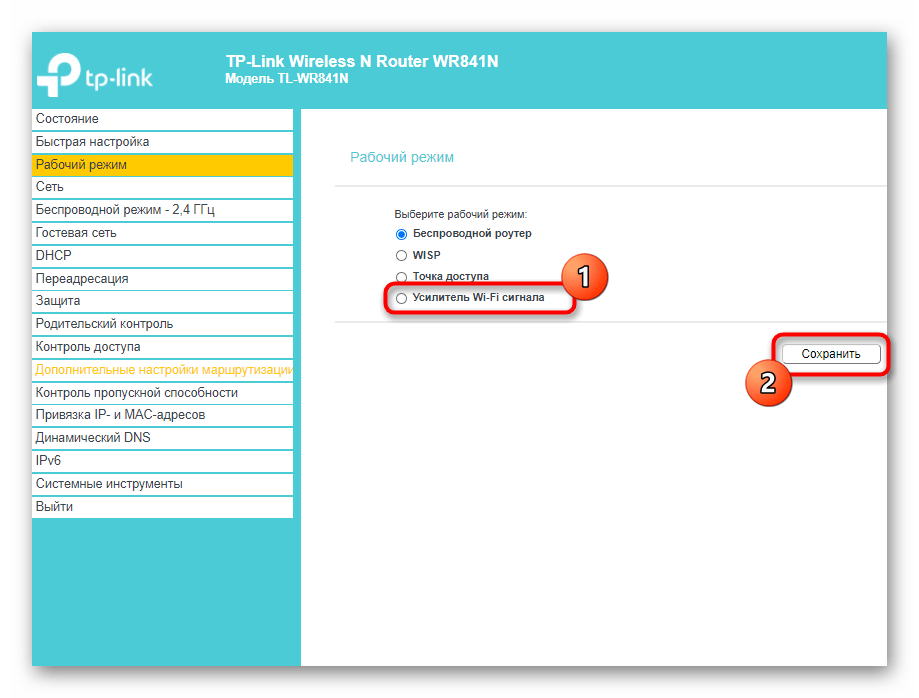
Вариант 3: Настройка усилителя от TP-Link
Последний вариант — настройка усилителя от TP-Link для расширения зоны покрытия беспроводной сети. Все действия в этом случае тоже производятся через веб-интерфейс, но выглядит он немного иначе, а меню отличается от тех, которые вы видели при конфигурировании роутеров. Если вы приобрели подобный усилитель и еще не знаете, какие параметры следует выбрать, ознакомьтесь с информацией в другой нашей статье.
Подробнее: Настройка серии моделей усилителей TP-Link Extender

 Наш Telegram каналТолько полезная информация
Наш Telegram каналТолько полезная информация
 Настройка роутера Yota
Настройка роутера Yota
 Настройка роутеров от TP-Link в режиме репитера
Настройка роутеров от TP-Link в режиме репитера
 Методы раздачи Wi-Fi через USB-модем
Методы раздачи Wi-Fi через USB-модем
 Настройка роутеров Уфанет
Настройка роутеров Уфанет
 Решение проблем с индикатором интернета на роутере
Решение проблем с индикатором интернета на роутере
 Решение проблем с работоспособностью интернета через роутер Ростелеком
Решение проблем с работоспособностью интернета через роутер Ростелеком
 Настройка WDS на роутерах TP-Link
Настройка WDS на роутерах TP-Link
 Настройка роутера Zyxel Keenetic Omni
Настройка роутера Zyxel Keenetic Omni
 Подключение роутера D-Link к компьютеру
Подключение роутера D-Link к компьютеру
 Отключение пользователей от Wi-Fi роутера
Отключение пользователей от Wi-Fi роутера
 Изменение паролей на роутерах от ASUS
Изменение паролей на роутерах от ASUS
 Настройка маршрутизатора D-Link DIR-825
Настройка маршрутизатора D-Link DIR-825
 Смена паролей на роутерах от МТС
Смена паролей на роутерах от МТС
 Подключение USB-модема от МегаФон к ноутбуку
Подключение USB-модема от МегаФон к ноутбуку
 Настройка роутера Beeline Smart Box
Настройка роутера Beeline Smart Box
 Настройка роутера Netis
Настройка роутера Netis
 Телефон как модем для компьютера через USB
Телефон как модем для компьютера через USB
 Устранение неисправностей роутера TP-Link
Устранение неисправностей роутера TP-Link
 Как прошить интернет-центр Zyxel Keenetic 4G
Как прошить интернет-центр Zyxel Keenetic 4G
 Настройка модема Yota
Настройка модема Yota lumpics.ru
lumpics.ru








вы меня спасли! спасибо огромное, все сработало